Edge, pelayar web baru dari Microsoft untuk Windows 10 tidak bebas daripada masalah. Pengguna sering mengadu bahawa pelayar Edge tidak terbuka, Pelayar Edge lambat, dan pelayar Edge secara automatik ditutup beberapa saat selepas memulakannya.
Selama ini, pengguna Windows 10 terpaksa menetapkan semula / memasang semula pelayar Edge untuk memperbaiki kebanyakan isu. Memasang semula / menetapkan semula pelayar Edge memerlukan anda memadamkan folder sistem dan kemudian melaksanakan beberapa arahan dalam PowerShell. Pengguna baru sentiasa teragak-agak untuk menjalankan beberapa perintah yang tidak diketahui dan cuba untuk mengelakkan Command Prompt dan PowerShell.

Pengguna telah meminta Microsoft untuk menyediakan pilihan untuk memperbaiki pelayar Edge dalam Windows 10. Akhirnya, Microsoft nampaknya telah mendengar maklum balas pengguna kerana terdapat peruntukan untuk membaiki dan menetapkan semula pelayar Edge dalam Windows 10 Fall Creators Update (versi 1709).
Operasi penetapan semula dan pembaikan Edge pelayar boleh dilakukan dengan menavigasi ke Tetapan> Aplikasi> Apl & ciri> Microsoft Edge.
Dalam panduan ini, kami akan melihat bagaimana untuk memperbaiki pelayar Edge dalam Windows 10 tanpa bantuan mana-mana utiliti selepas pasaran atau tanpa mengubah sebarang alat sistem.
Pembaikan pelayar Microsoft Edge
Inilah caranya untuk membaiki pelayar Microsoft Edge dalam Windows 10.
PENTING: Keupayaan untuk membaiki penyemak imbas Microsoft Edge tersedia dalam Kemaskini Pembuat Pencipta untuk Windows 10 (versi 1709). Ciri yang sama tidak wujud dalam Pembaharuan Pembuat Kekunci Windows 10 (v1703).
Langkah 1: Buka aplikasi Tetapan. Navigasi ke Apps > Apl & ciri .
Langkah 2: Cari kemasukan Microsoft Edge dan klik pada perkara yang sama. Anda kini perlu melihat pautan pilihan Advanced . Klik pada pautan untuk membuka halaman Penyimpanan dan penggunaan semula storan.
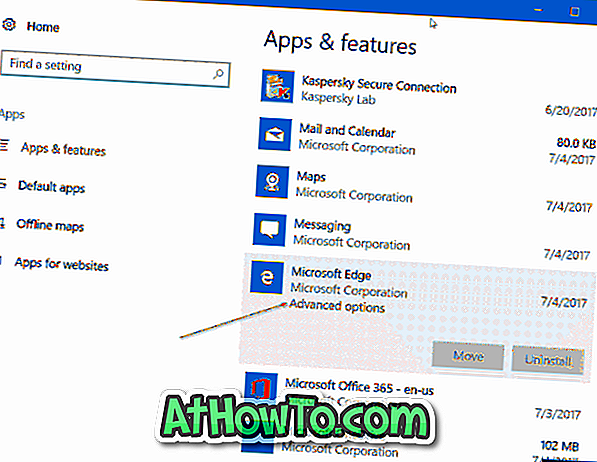
Langkah 3: Di sini, anda akan melihat dua pilihan: Pembaikan, dan Reset . Pilihan pembaikan membaiki pelayar Microsoft Edge tanpa mengeluarkan data anda. Pilihan Reset ditetapkan untuk menetapkan semula pelayar Microsoft Edge ke tetapan lalai dengan memadamkan data anda, termasuk sejarah penyemak imbas, kuki, dan tetapan Edge lain.

Oleh kerana kami ingin memperbaiki pelayar Edge, klik butang Pembaikan . Akhirnya, jika anda melihat dialog pengesahan, klik butang Pembaikan sekali lagi untuk memulakan pembaikan pemasangan pelayar Edge.
Pelayar Edge anda harus siap digunakan dalam beberapa saat. Jika Windows 10 meminta anda memulakan semula PC anda, lakukan perkara yang sama sekali.
Jangan lupa baca kami bagaimana untuk menyahpasang dan keluarkan pelayar Microsoft Edge dari panduan Windows 10.














